「結局WordPressのプラグインは何を入れたらいいの?」
「紹介サイトによっておすすめのプラグインが全く違うから、何を参考にしていいかわからない!」
ワードプレス(WordPress)のプラグインは便利だけど、たくさんあってどれを使えばいいのか迷います。
プラグインは1,000個以上あるので、迷うのも当然でしょう。
ワードプレスをインストールしようとしている人・インストールしたばかりの人へ
という2点を考慮し、おすすめのプラグインを本記事ではご紹介します。
ワードプレス(WordPress)の公式マニュアルには、下記のように説明されています。
プラグインは、WordPressの機能を拡張するためのツールです。
WordPress Codex日本語版(公式オンラインマニュアル)
WordPress のコアは、柔軟性を保つため、不必要なコードでふくれあがってしまわないように設計されています。
ユーザーそれぞれが特定のニーズに合ったプラグインを利用して、カスタム機能を取り入れられるように作られています。
「ワードプレス(WordPress)は、シンプルなサイトから複雑なサイトまで、使い方は自由、基本部分はシンプルにしているよ。やりたいことがあるならプラグインを使って機能拡張したり、独自カスタマイズで頑張ってね~!(意訳)」と言うております。
プラグインをざっくり言うと、スマホにアプリをインストールするようなイメージです。
WordPressでできることを増やす追加のプログラムということです。
例えば、「お問い合わせフォームを設置したい!」 「クリック一つで記事を複製したい!」など。
そのような機能を実現できるプラグインは用意されています。

プラグインは、簡単に追加できるのが特徴であり、メリットです。
例えば、ワードプレス公式のプラグインである場合は、管理画面よりインストールができます。
インストールが完了したら「プラグインを有効化」し、設定を行えば完了です。
プログラミングやHTMLの専門知識が必要なイメージがあると思いますが、プラグインの場合、専門知識がなくても利用可能です。
また、ワードプレスではシンプルなインターフェースを持つ、管理画面から初心者も簡単にサイトを運営することができます。
お金をかけずに機能追加できるのはプラグインの特徴であり、メリットです。
ワードプレスのプラグインの場合、無料で利用できるものが多く存在します。

プラグインは、ワードプレスでサイトを作る際には便利だけど、プラグインを追加すると必然的にサイトの動作は重くなります。
機能を後から追加することになるので、プラグインによって少なからず動作に影響は出ますよね。
「それなら動作を軽くするプラグインを入れれば!」というループにハマるとそこは沼(ぬま)です。
プラグインはそれぞれが独立した拡張機能です。組み合わせによっては干渉し、不具合を起こす可能性もあります。
そのため、事前にバックアップをとっておいたり、開発環境を作っておいて事前に試せると安心です。
ワードプレスは定期的にバージョンアップされます。
プラグインもアップデートされるのですが、タイムラグがあるため、その間に不具合が発生する場合もあります。
また、サードパーティーが作成したプラグインなどで、アップデートが行われないこともあります。
使用するプラグインは慎重に選定しましょう。
簡単な解説を交えながら筆者おすすめのプラグインをご紹介します。
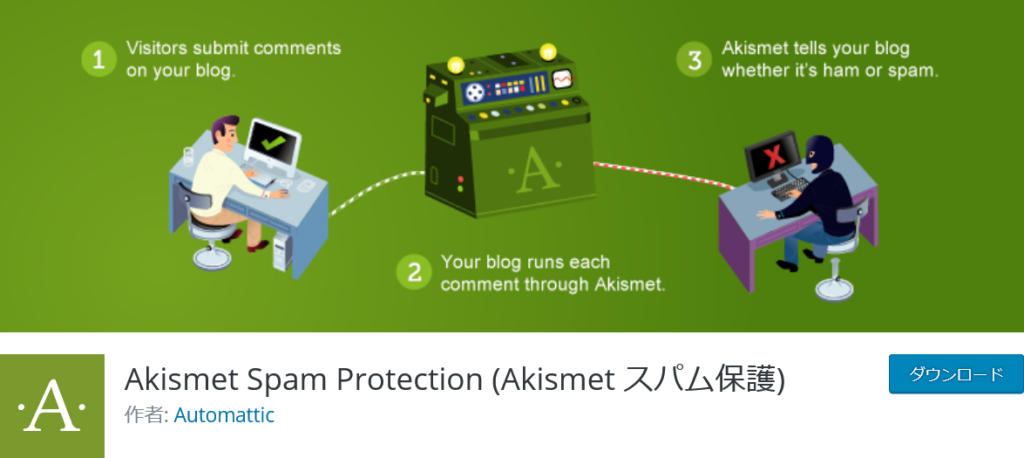
スパムコメントを対策するプラグインです。スパムコメントは迷惑コメントという認識で大丈夫です。
サイトがある程度大きくなると、スパムコメントが増加します。手動削除していくのは手間がかかり大変面倒です。
Akismetを使用すると、スパムを自動で振り分けてくれて、迷惑コメントを削除する手間を省ける人気のプラグインです。
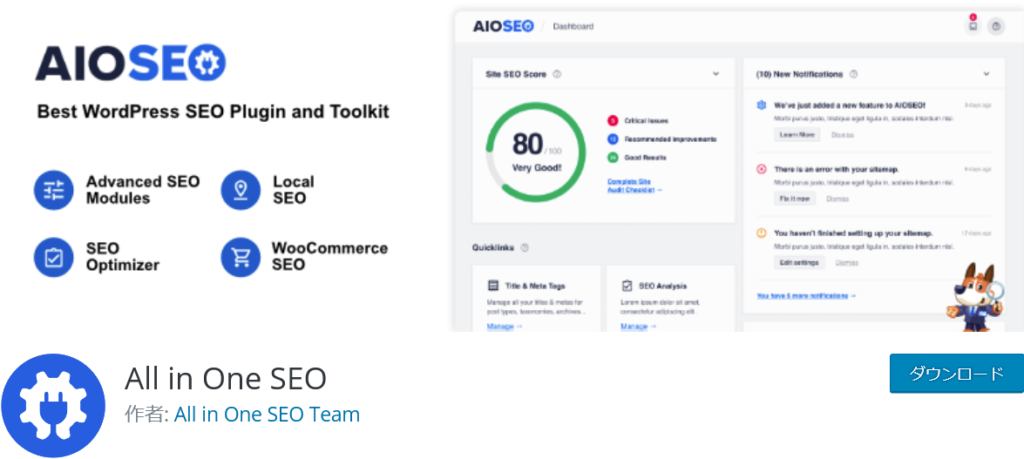
ワードプレスでSEO対策ができるプラグインです。
Google Analyticsとの連携ができ、SEOに関する様々な設定ができるSEOプラグイン(拡張機能)です。
2021年、ダッシュボードのUIが一新されました。できることが幅広い分、慣れるのには時間がかかります。
バージョンアップごとに仕様が変わったりするので、筆者は使ってません。
多機能ではあるため、専門知識がない方へはおすすめです。
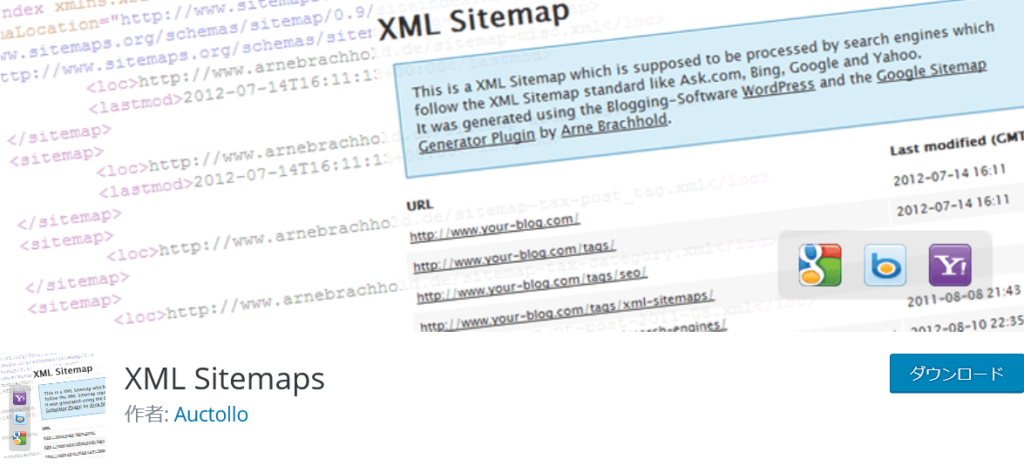
Google XML Sitemapsは、XMLサイトマップを作成するワードプレスのプラグイン(拡張機能)です。
ページを作成・更新する度に最新のXMLサイトマップを生成して、Googleの検索エンジンにコンテンツを通知できます。
※「All in one SEO Pack」のサイトマップ機能を必ずOFFにしましょう。重複します。
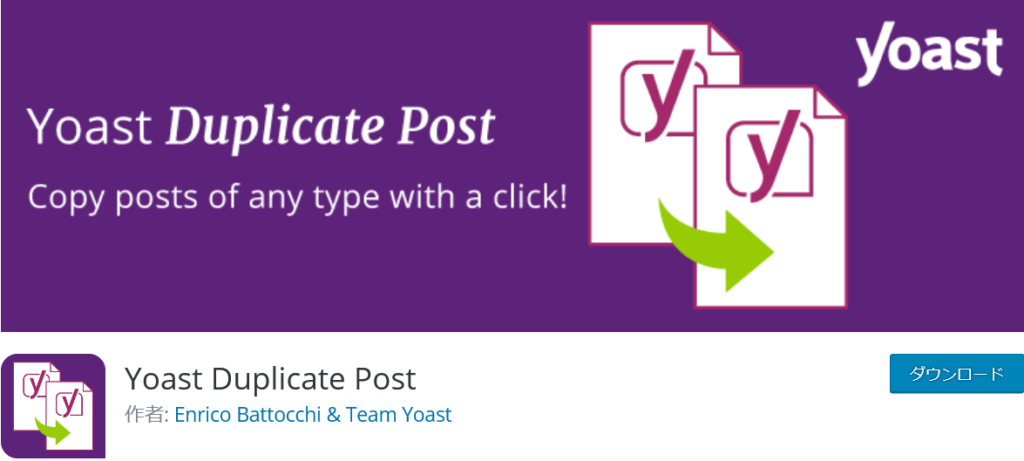
Yoast Duplicate Postは、手間な設定がなく、ブログの投稿や固定ページなどのコンテンツを複製するプラグイン(拡張機能)です。WordPress5.0で導入された最新エディタ「Gutenberg」にも対応し、互換性があります。
似たプラグインで「Duplicate Page」もありますが、日本語に対応していることと、より高度な設定(カスタム投稿の複製も対応)ができることから「Yoast Duplicate Post」をおすすめします。
同じ記事構成や、記事の続きを書く場合などに複製機能を利用すると、作業効率が向上します。
単純な機能ですが、作業が捗るのでおすすめのプラグインです。
サイト制作時に表示確認用に記事を複製するのに使用しています。
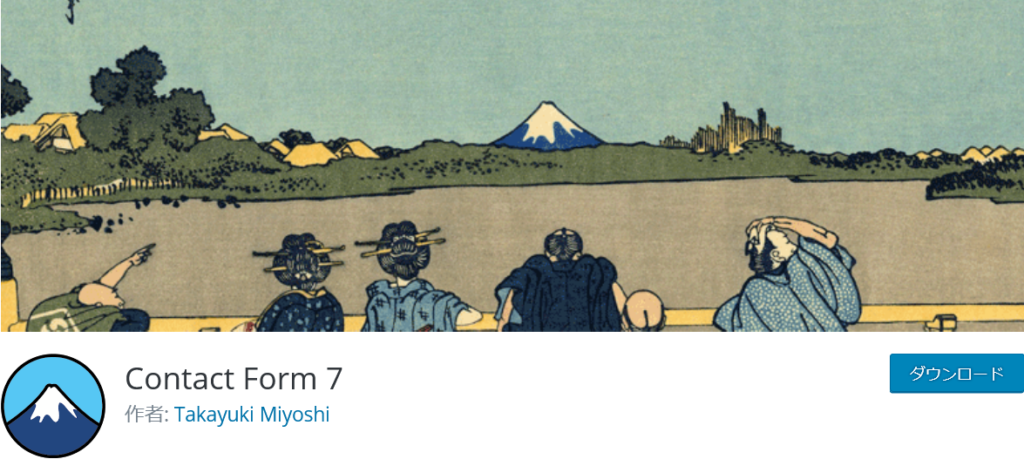
お問い合わせフォームを設置するプラグイン(拡張機能)です。
Contact Form 7 は複数フォームを作成・管理できて、フォームとメールの内容も簡単にカスタマイズができます。
日本人の方が作成したプラグインで、検索すると情報もたくさん出てくるので初心者の方にもおすすめです。
ググると情報が多くでてくるというのは、意外と重要です。(不具合があった時など)
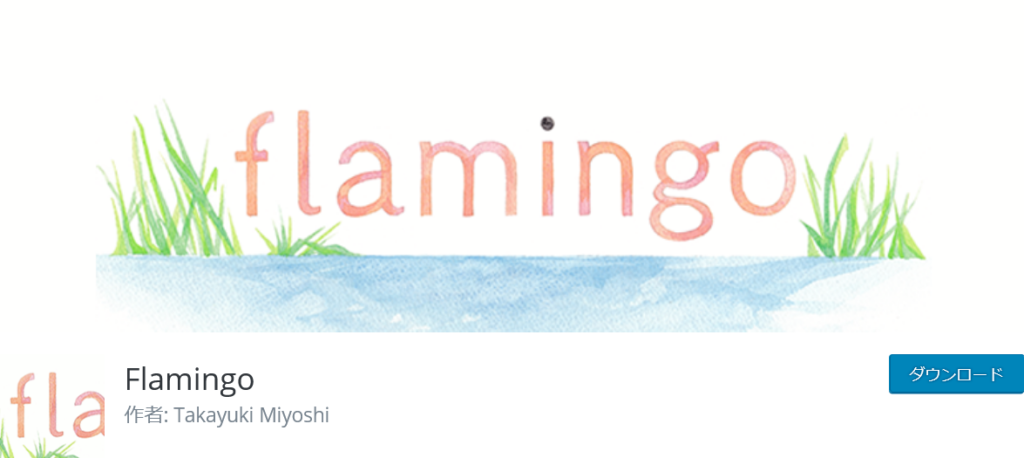
Contact Form 7と連携し、お問い合わせ内容・履歴を保存できるプラグイン(拡張機能)です。
管理画面から、フォームごとに一覧で確認することができます。
余談ですが、Contact Form 7は、お問い合わせの情報をデータベースに保持しません。
メールの不具合など、イレギュラーなデータの紛失に備え、念のためインストールします。
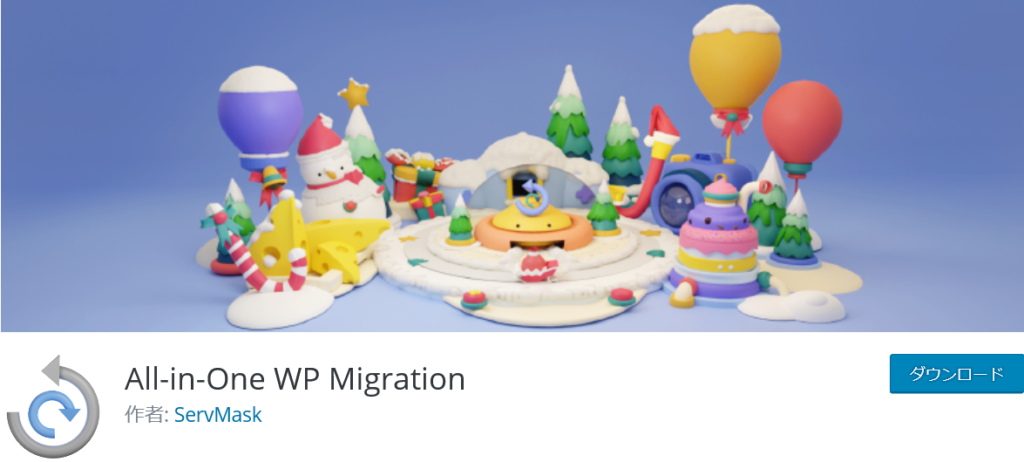
簡単にワードプレスのデータを移行できるプラグイン(拡張機能)です。
ホームページを構成するデータ(テーマファイル・プラグイン・画像・記事や設定などのデータベースに格納された情報)をボタンひとつでエクスポート・インポート出来るので FTP接続やデータベースを触ることに慣れていない方に特におすすめです。
引っ越し先のURL、リンクURLを書き換えたりをしてくれるので、難しくありません。
小規模なサイトであれば無料版で問題なく利用できますが、最大アップロードサイズを超える場合や、容量制限を増やす場合、有料の拡張機能「all-in-one wp migration file extension」が必要になります。
データベースを書き換え、手動でワードプレスで作成されたホームページを移行していた筆者としては、こちらのプラグインの登場は画期的かつ、感動ものでした。
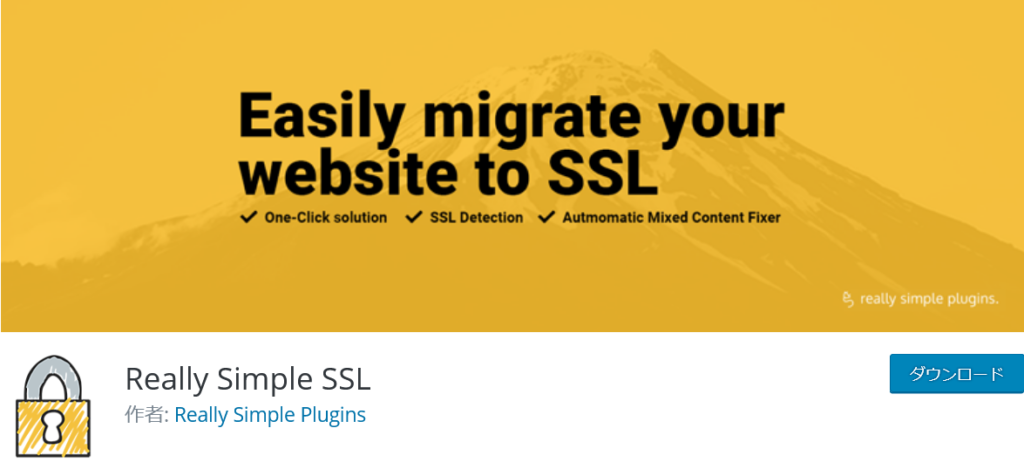
SSL化はURLの「http」を「https」にして通信の安全性を高めることで入力された情報を盗まれないための技術です。
今やSSL化(暗号通信)は必須となっています。面倒な手順なしにワンクリックで設定してくれるプラグイン(拡張機能)です。
手動でSSL対応をする場合「内部リンクURLのhttp部分の書き換え」「画像URLなどのhttp部分の書き換え」「URLがhttpだった場合のhttpsへのリダイレクト設定」と結構手間なんですよね。
.htaccessにごにょごにょ記述して、、と手動でしていた筆者としては、こちらも作業効率を上げるのに重宝しています。
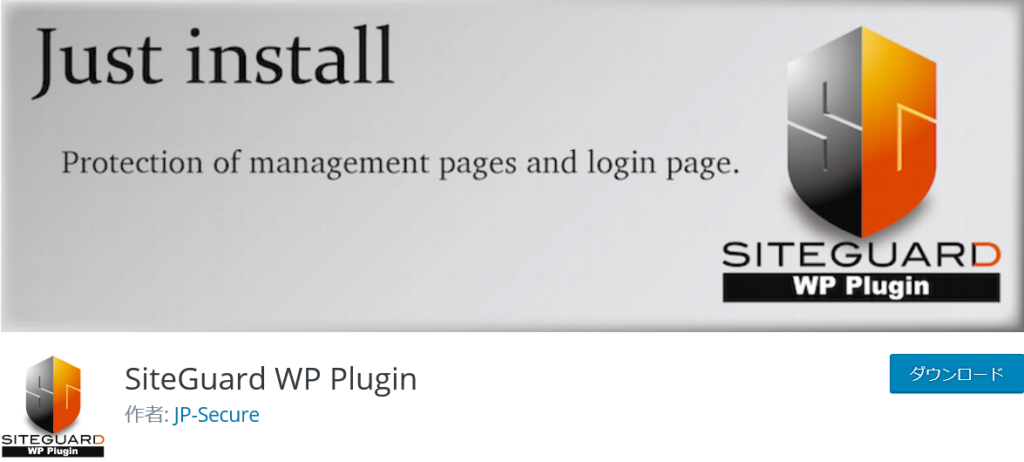
SiteGuard WP Pluginは、インストールするだけで、セキュリティ対策ができるセキュリティプラグイン(拡張機能)です。
管理ページとログインページの保護を中心とした日本語対応のシンプルなプラグインで、以下の攻撃を防ぐことができます。
簡単にセキュリティ対策となるため、おすすめです。
インストールから10分程度の設定で、セキュリティ対策ができてしまうのは嬉しい。
「ログインアラート」「更新通知」はデフォルトでONになっており、OFFに設定しています。
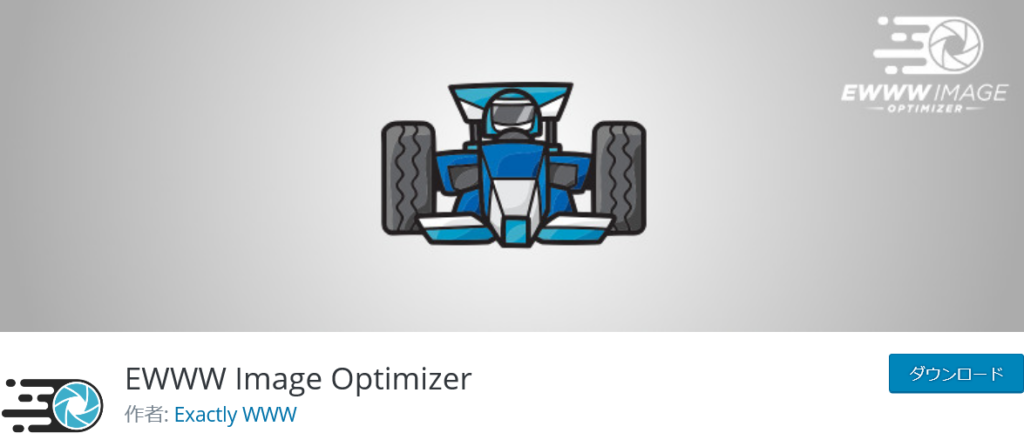
WordPressにアップロードする画像サイズを自動で圧縮することができます。
記事・ブログに画像がたくさんあると見やすくなりSEO的にも良いですが、サイトの表示速度が遅くなります。
そのため、記事作成にあたり画像圧縮は必要不可欠です。
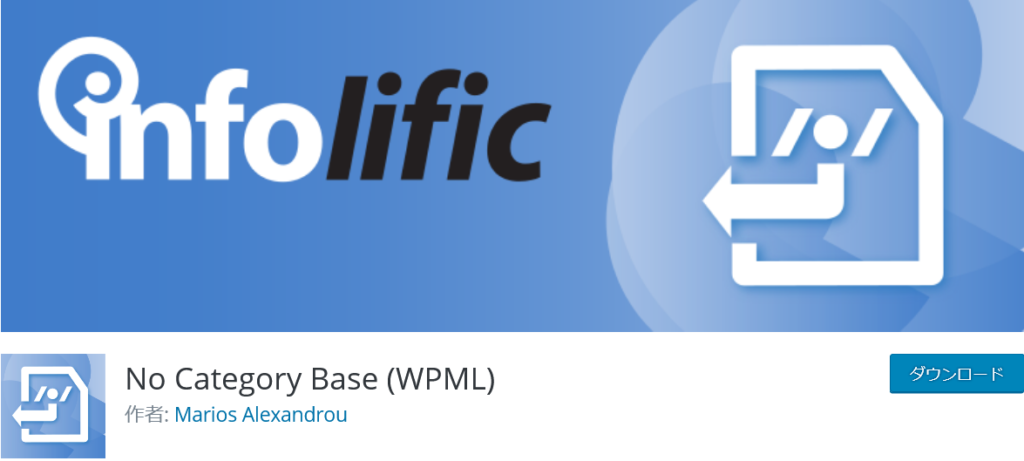
ワードプレスのカテゴリーページには、必ず「category」という文字が入ってしまい、カテゴリーページであることがわかりやすい反面、URLが長くなってしまいます。
インストールするだけでカテゴリーページのURLの「category」を省き、簡単にURLを短くできるプラグイン(拡張機能)です。
設定の必要はありません。
URLはスッキリしていて、認識しやすいシンプルなものがSEOにも有利といわれています。
無料では制限があるのがほとんど、ユーザー数に関わらず無料で使用することができます。
チャットボットの無料プラグインの中で、他と比較し、個人的には「WP-Live Chat by 3CX」が最もおすすめです。
とりあえずお試し、という方にもっとも最適でしょう。こちらはオンラインチャットボットです。
デザインも見やすく、最初からある程度良い感じです。設置も簡単です。
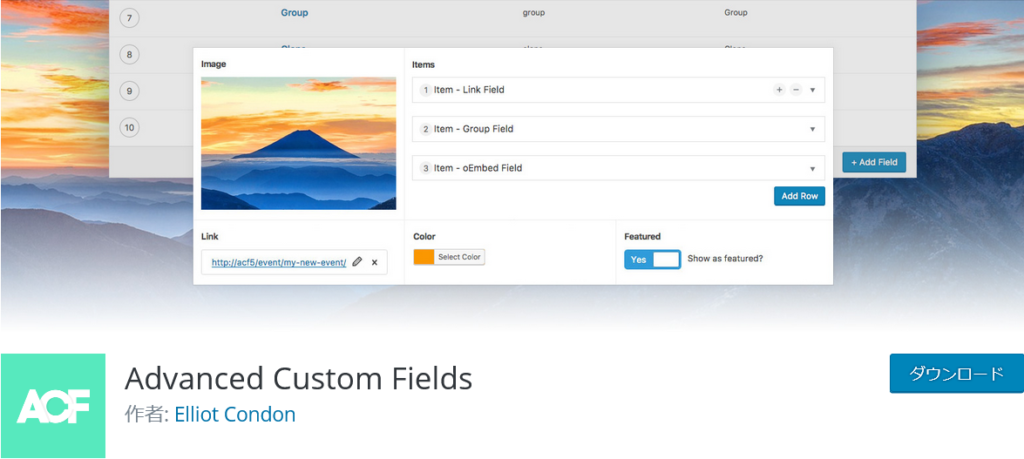
投稿ページや固定ページ、カテゴリ、コメント欄など任意の箇所へ入力欄(カスタムフィールド)を追加できるプラグインです。
「Advance Custom Field」はとても便利なプラグインなので、様々な使い方ができ、重宝します。
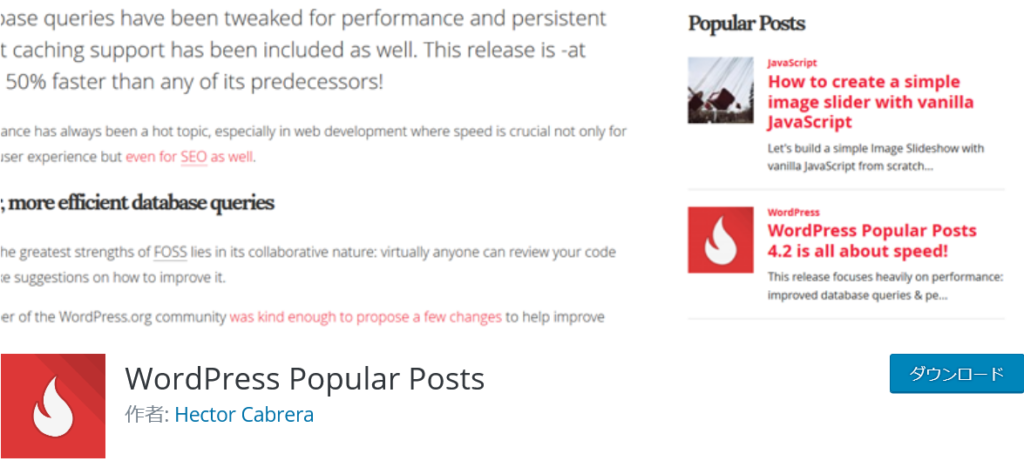
人気記事をサイト上でランキング表示できるプラグインです。
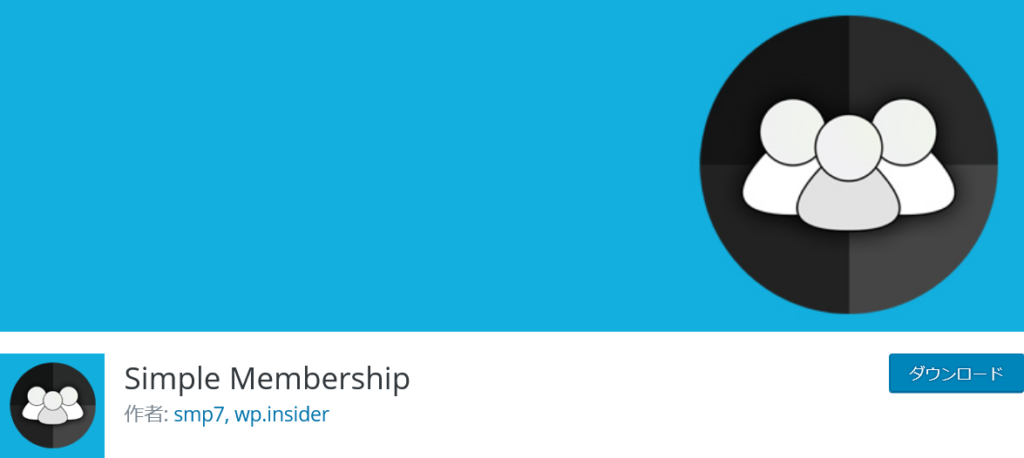
無料・有料会員サイトが実現できるプラグインです。
会員機能を追加するプラグインは「WP-Members」など、基本機能は持ち合わせていますが、使いやすさ、ユーザー登録の入力項目のカスタマイズ、機能追加できるアドオンの充実などで「Simple Membership Plugin」をおすすめします。
プラグインについての注意点・ポイントを以下5点ご紹介します。
プラグインは便利ですが、プラグインの数が増えれば増えるほど、サイトが重くなり、メンテナンスが大変だったり、プラグインの競合による不具合、また、脆弱性のある古いプラグインはサイトがハッキングされる要因になるという危険性があります。
5年以上、ワードプレス組み込み・カスタマイズを行ってきた筆者が思うことは、やはり可能な限り、プラグインは使用しないこと。プラグインは最低限での運用を行うことがトラブルに繋がらず良いです。
またプラグインをインストールする際、プラグイン公式ページの「最終更新日」「有効インストール数」「WordPress バージョン」「検証済み最新バージョン」を事前に確認するようにしましょう。
最終更新が二年前のプラグインなどがたまにあるので、そのようなプラグインは出来る限り使用しないことをおすすめします。
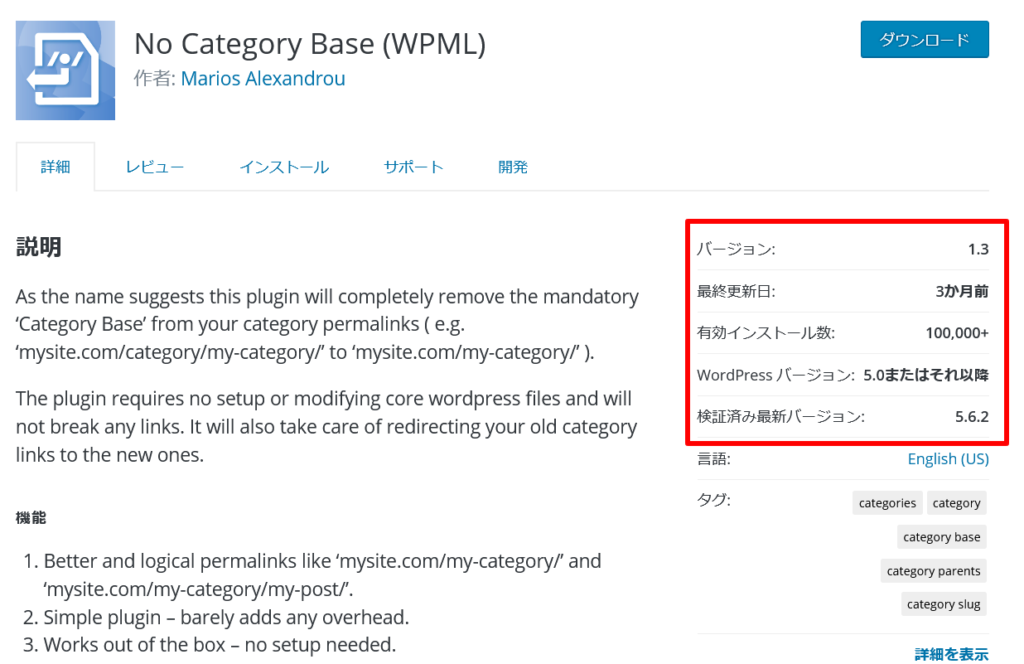
2021年5月13日、WordPress(ワードプレス)バージョン、「3.7」~「5.7.1」にかけての全バージョンのセキュリティ(security)に脆弱性が確認されました。
WordPressを使用している方は、被害が拡大する前にWordPressバージョンを最新系の5.8.1へ更新・アップデートしましょう。
今回はワードプレスのおすすめプラグインを紹介させていただきました。
これからプラグインをインストールしようと考えている方は、ぜひ参考にしてみてください。
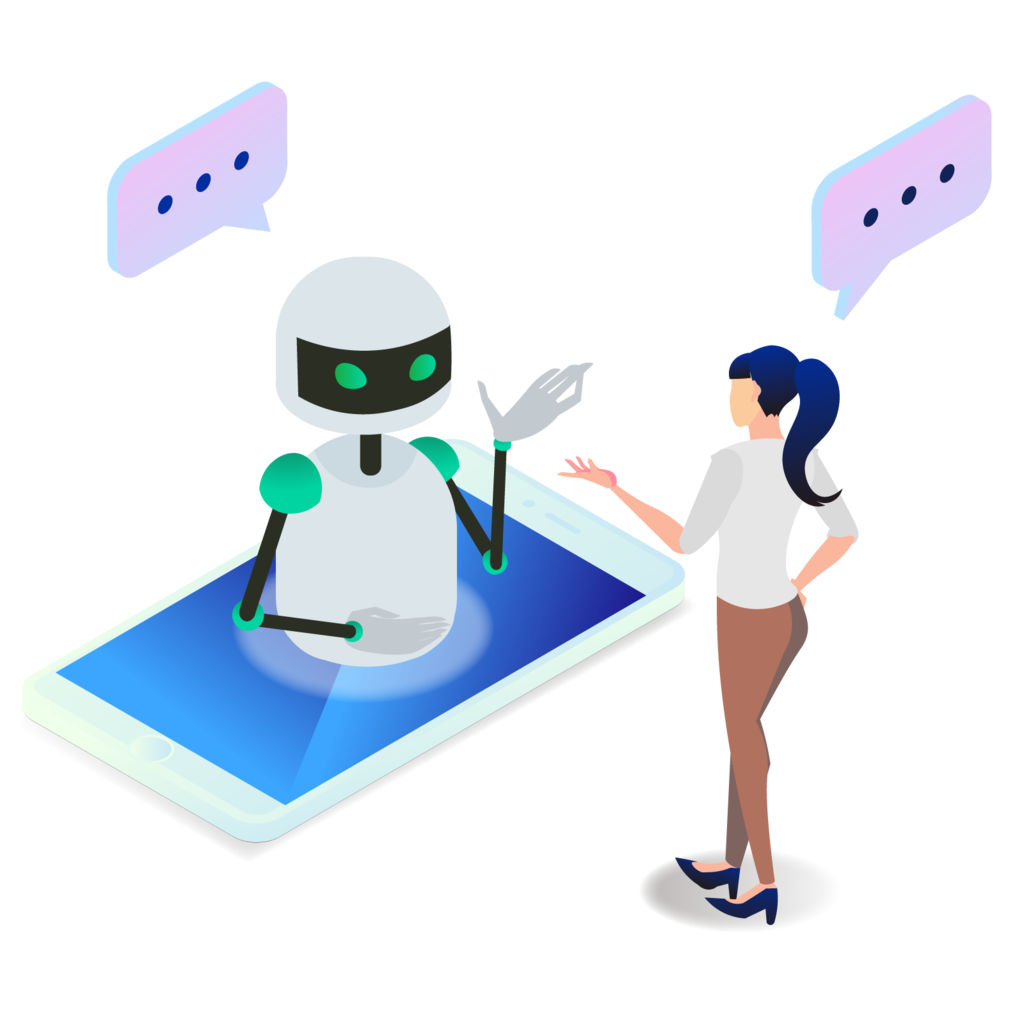
弊社では、ワードプレスのプラグイン導入・カスタマイズをサポートしております。
カスタマイズを依頼したい、何をどうしたらよいかわからない、など初期のご相談も大丈夫です。お気軽にご連絡ください。
SD WEBWORKS代表。システム開発会社でコーディングや WordPressのカスタマイズを学び、2018年フリーランスに。200サイト以上の制作実績。WEB制作に関するお悩みがある方は、お気軽にご相談ください。
ホームページ : https://sd-webworks.com/